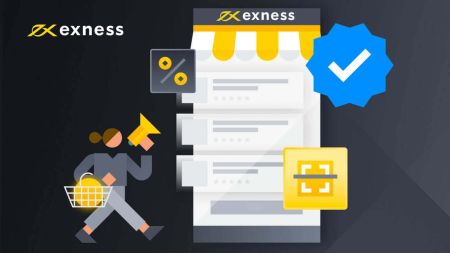نحوه باز کردن یک حساب آزمایشی در Exness
این راهنما شما را در مراحل باز کردن یک حساب آزمایشی در Exness، از ثبت نام تا کاوش در پلت فرم معاملاتی، راهنمایی می کند.
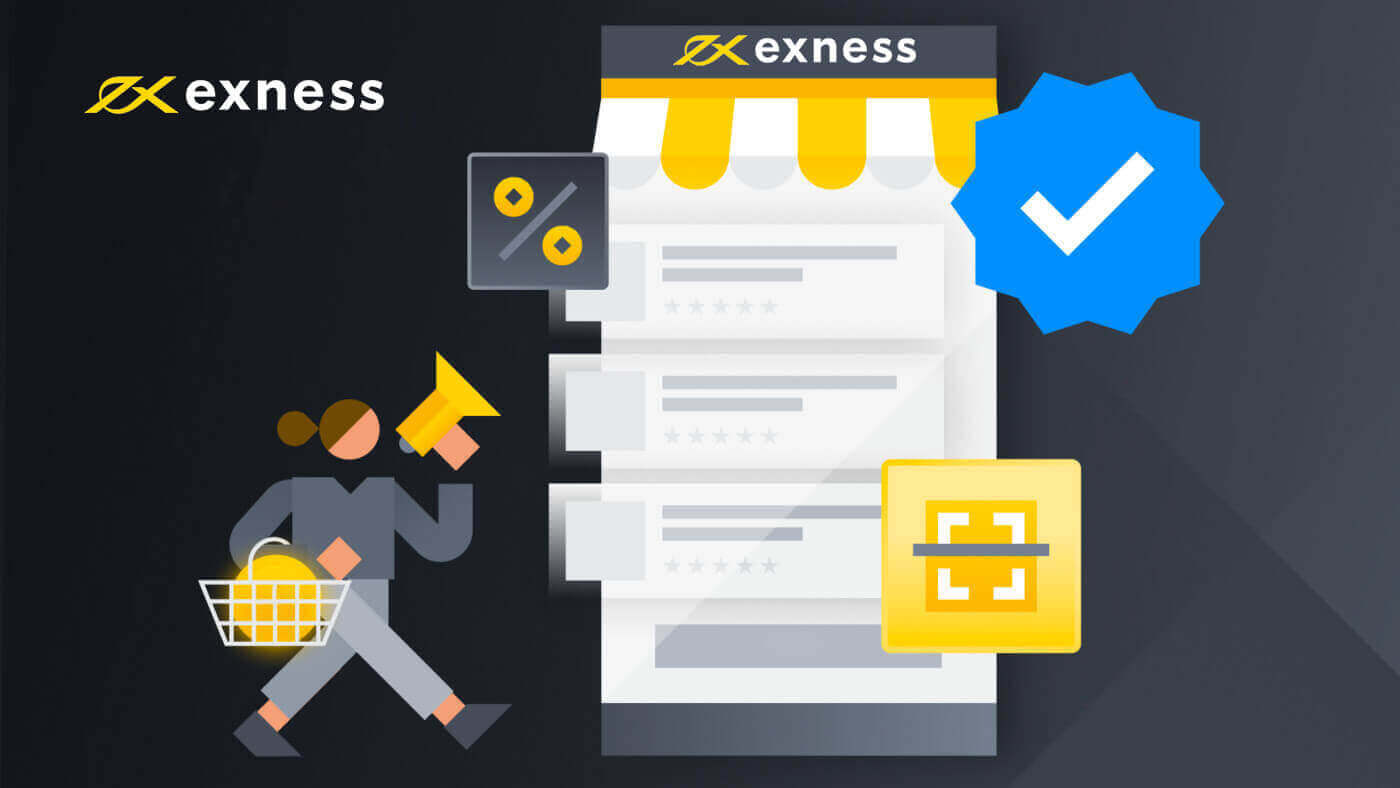
نحوه باز کردن یک حساب آزمایشی در Exness [وب]
نحوه ثبت حساب
1. از صفحه اصلی Exness دیدن کنید و روی "Open account" کلیک کنید.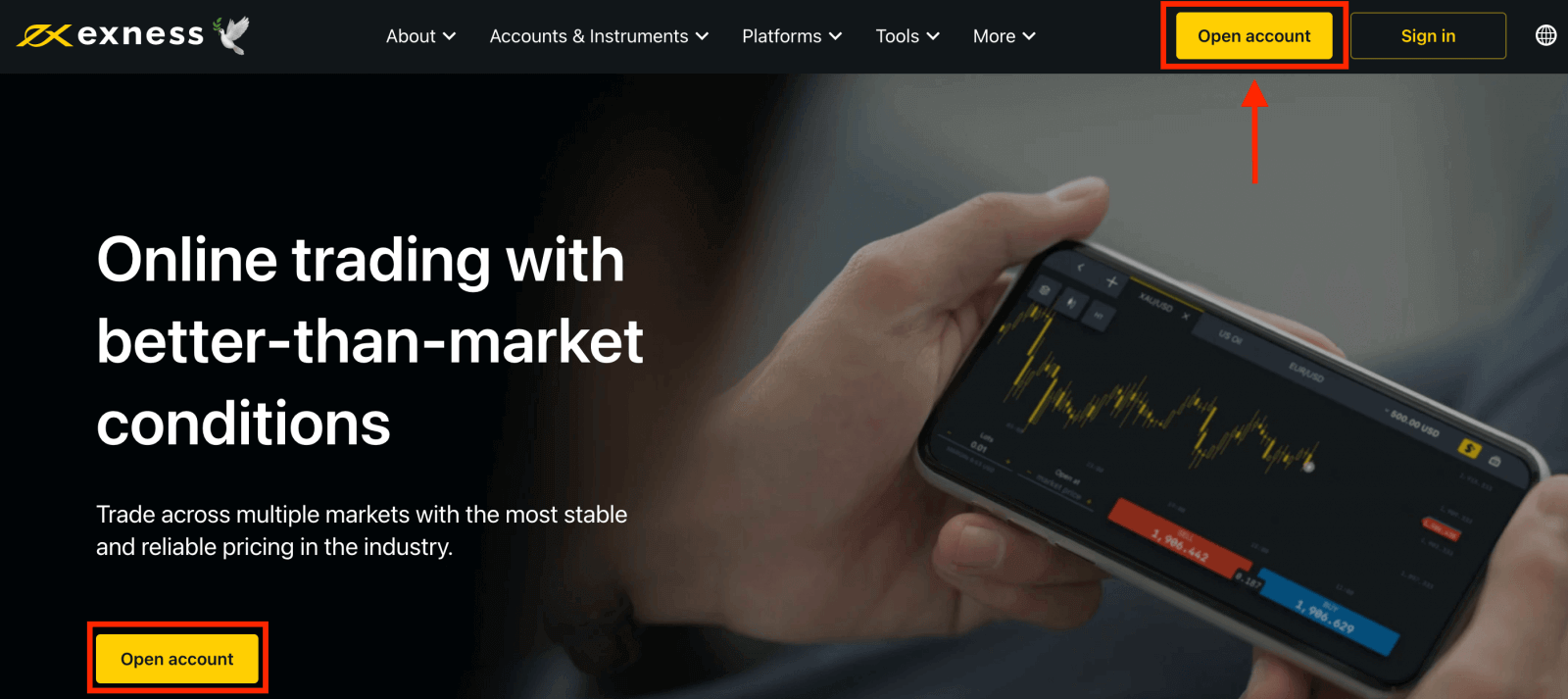
2. در صفحه ثبت نام:
- کشور محل اقامت خود را انتخاب کنید ؛ این را نمی توان تغییر داد و تعیین می کند که کدام خدمات پرداخت در دسترس شما باشد.
- آدرس ایمیل خود را وارد کنید .
- با پیروی از دستورالعمل های نشان داده شده، یک رمز عبور برای حساب Exness خود ایجاد کنید.
- یک کد شریک (اختیاری) وارد کنید، که حساب Exness شما را به یک شریک در برنامه Exness Partnership مرتبط می کند .
- توجه : در صورت نامعتبر بودن کد شریک، این فیلد ورودی پاک میشود تا بتوانید دوباره امتحان کنید.
- اگر این مورد در مورد شما صدق می کند، کادری را علامت بزنید که اعلام می کند شهروند یا مقیم ایالات متحده نیستید.
- پس از ارائه تمام اطلاعات مورد نیاز روی Continue کلیک کنید
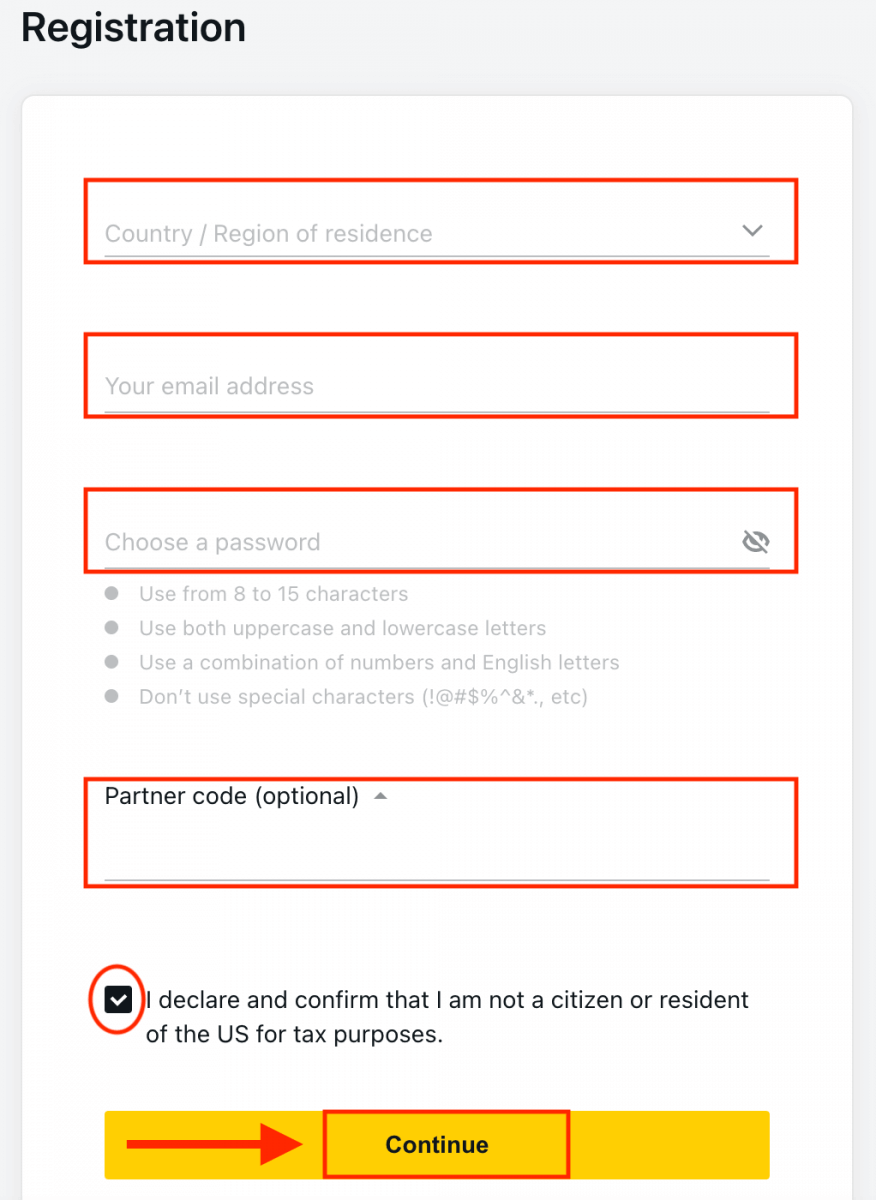
3. تبریک می گوییم، شما با موفقیت یک حساب Exness جدید ثبت کرده اید و به ترمینال Exness منتقل خواهید شد. برای تجارت با حساب آزمایشی روی دکمه " حساب آزمایشی
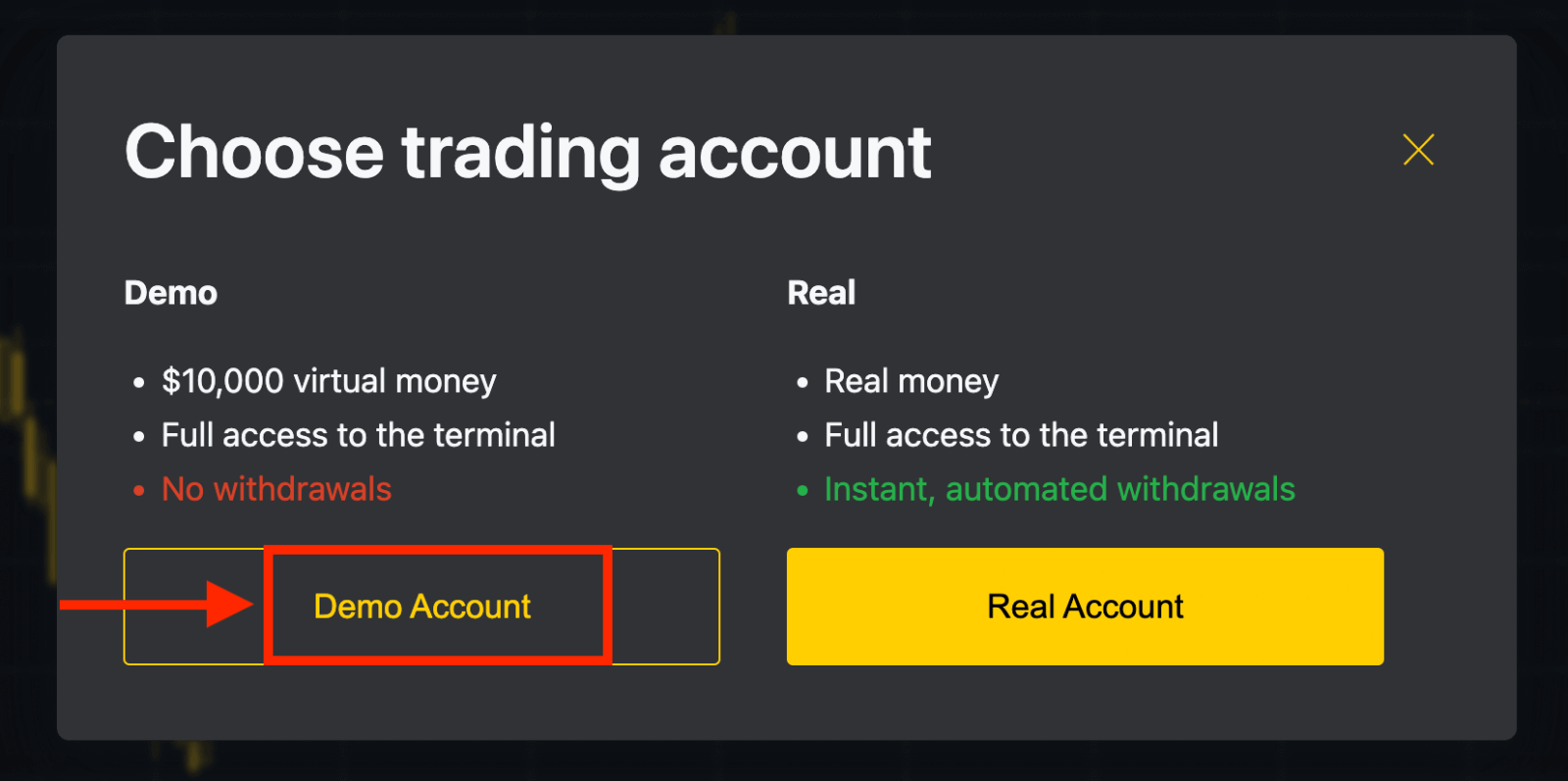
" کلیک کنید اکنون برای باز کردن یک حساب آزمایشی نیازی به ثبت نام ندارید. 10000 دلار در یک حساب آزمایشی به شما این امکان را می دهد تا هر چقدر که نیاز دارید به صورت رایگان تمرین کنید.
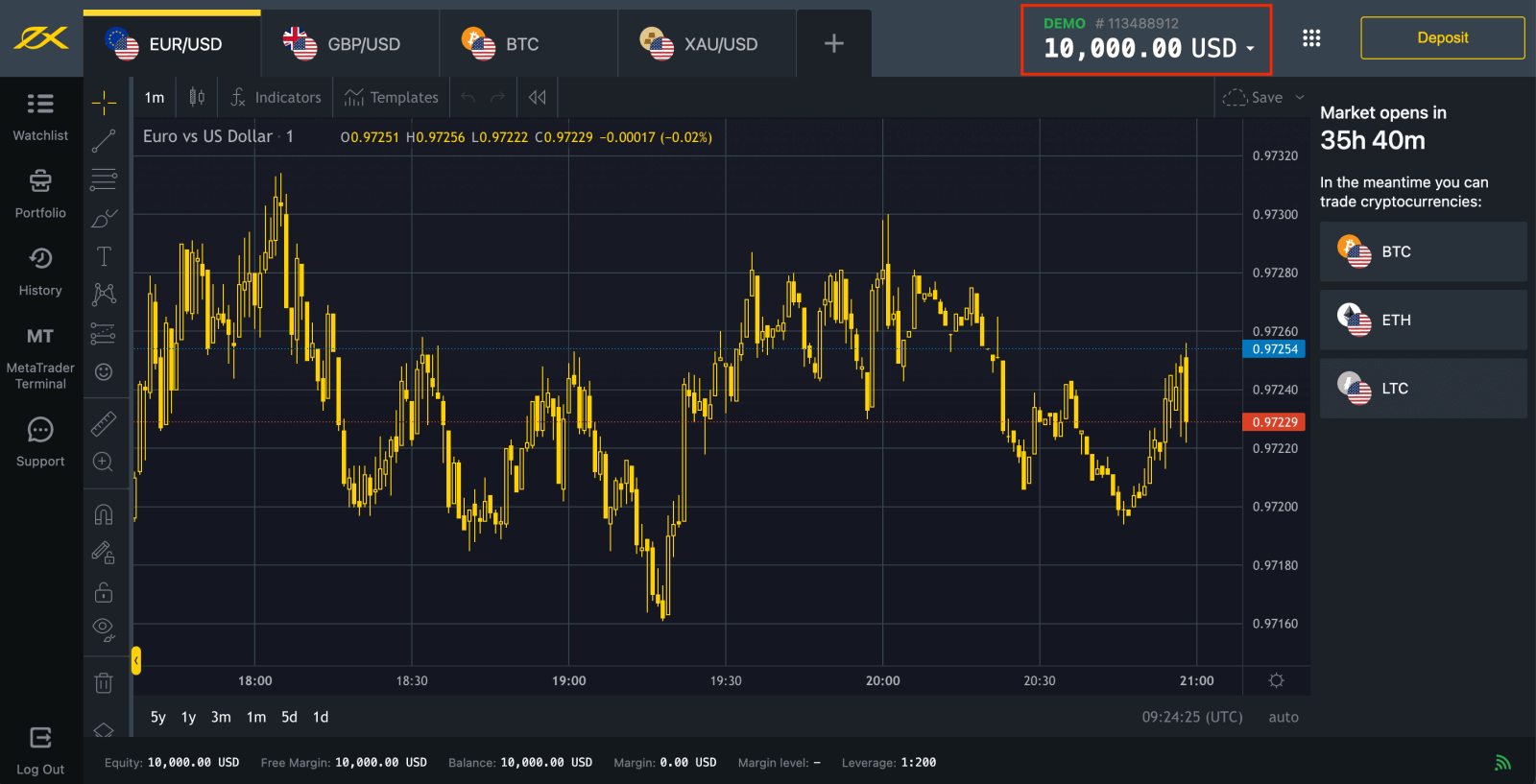
همچنین می توانید پس از واریز در حساب واقعی معامله کنید. روی دکمه زرد " حساب واقعی " کلیک کنید تا با یک حساب واقعی معامله کنید. برای باز کردن حسابهای تجاری بیشتر
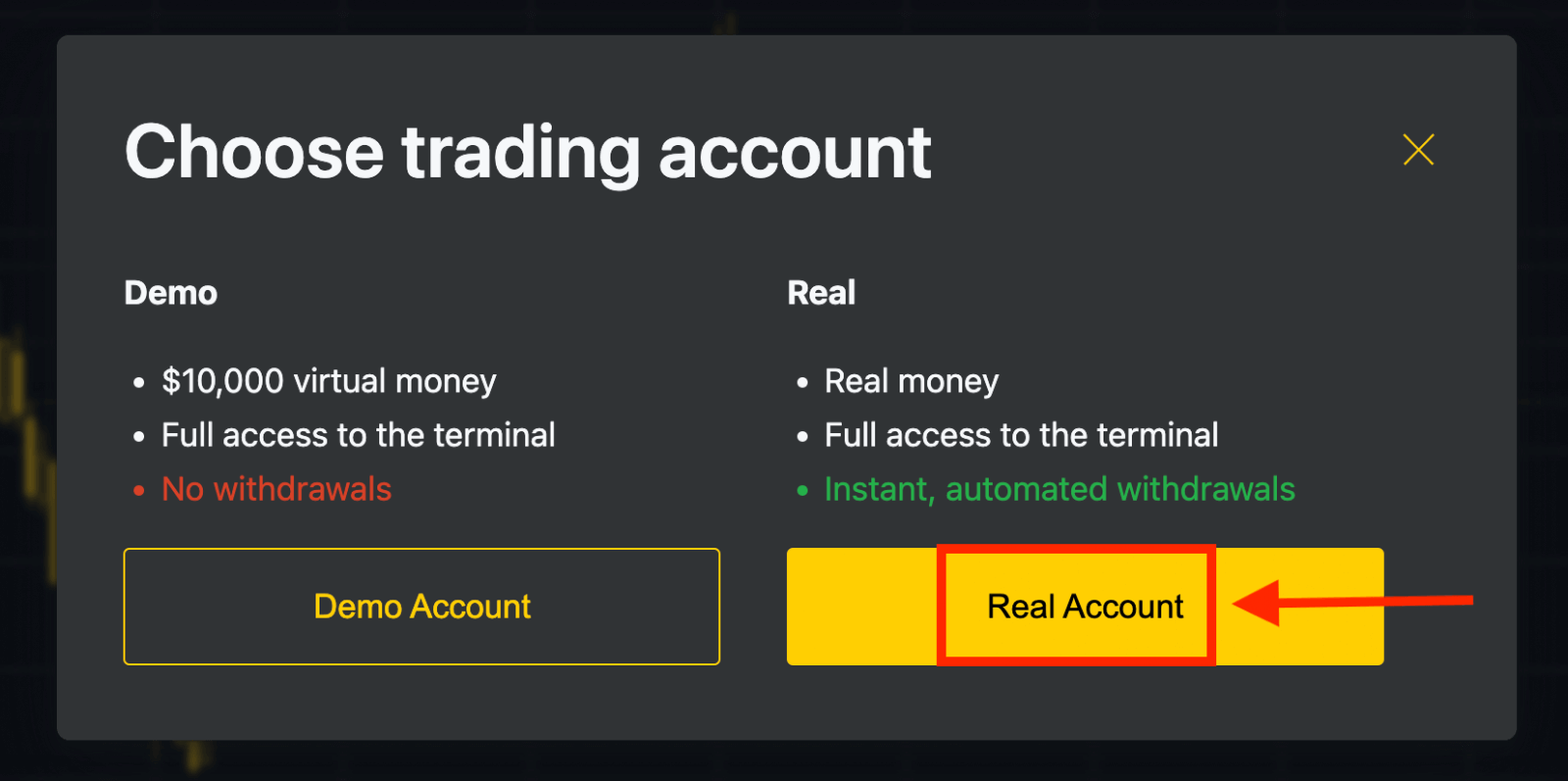
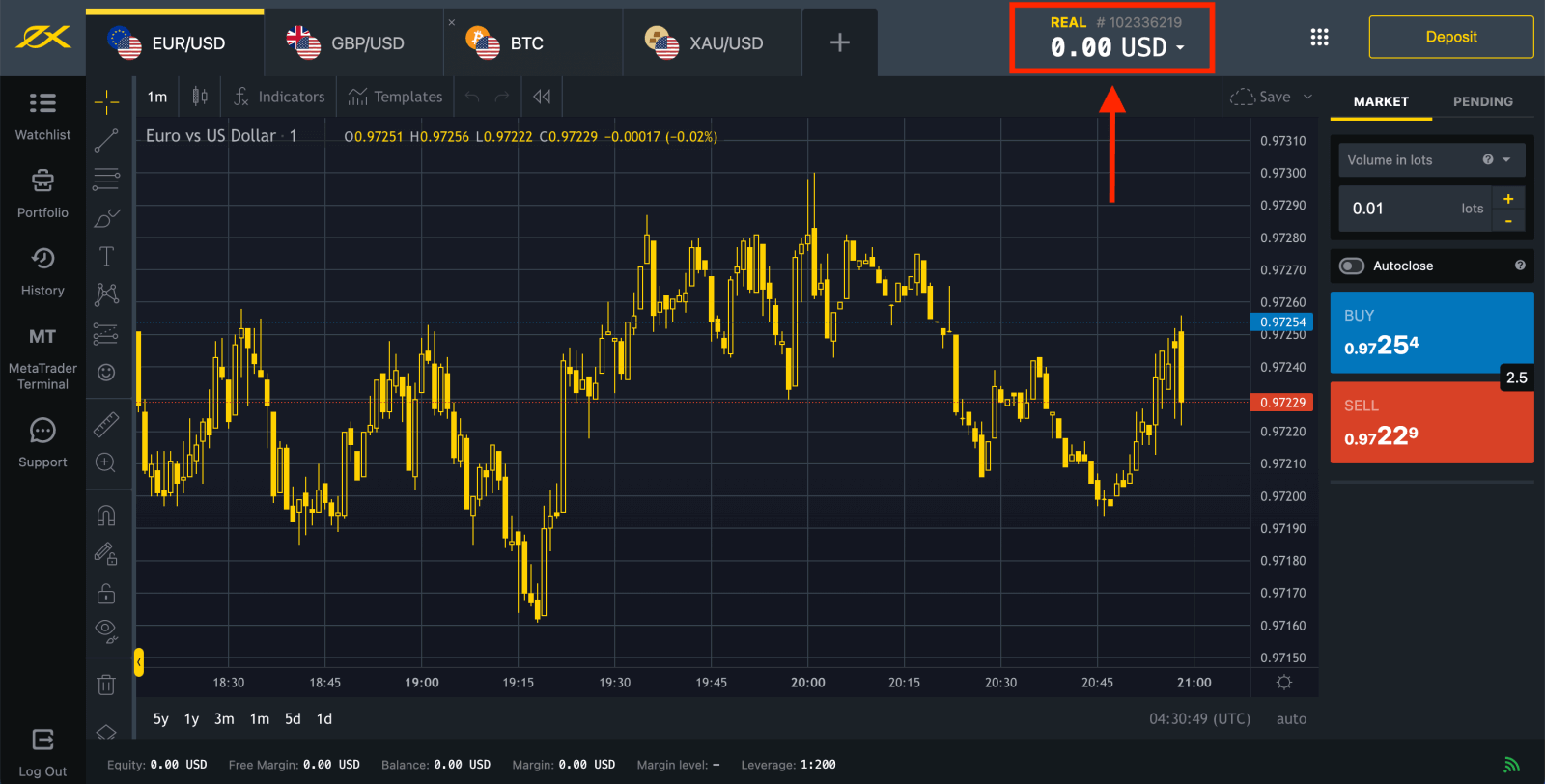
به قسمت شخصی بروید .
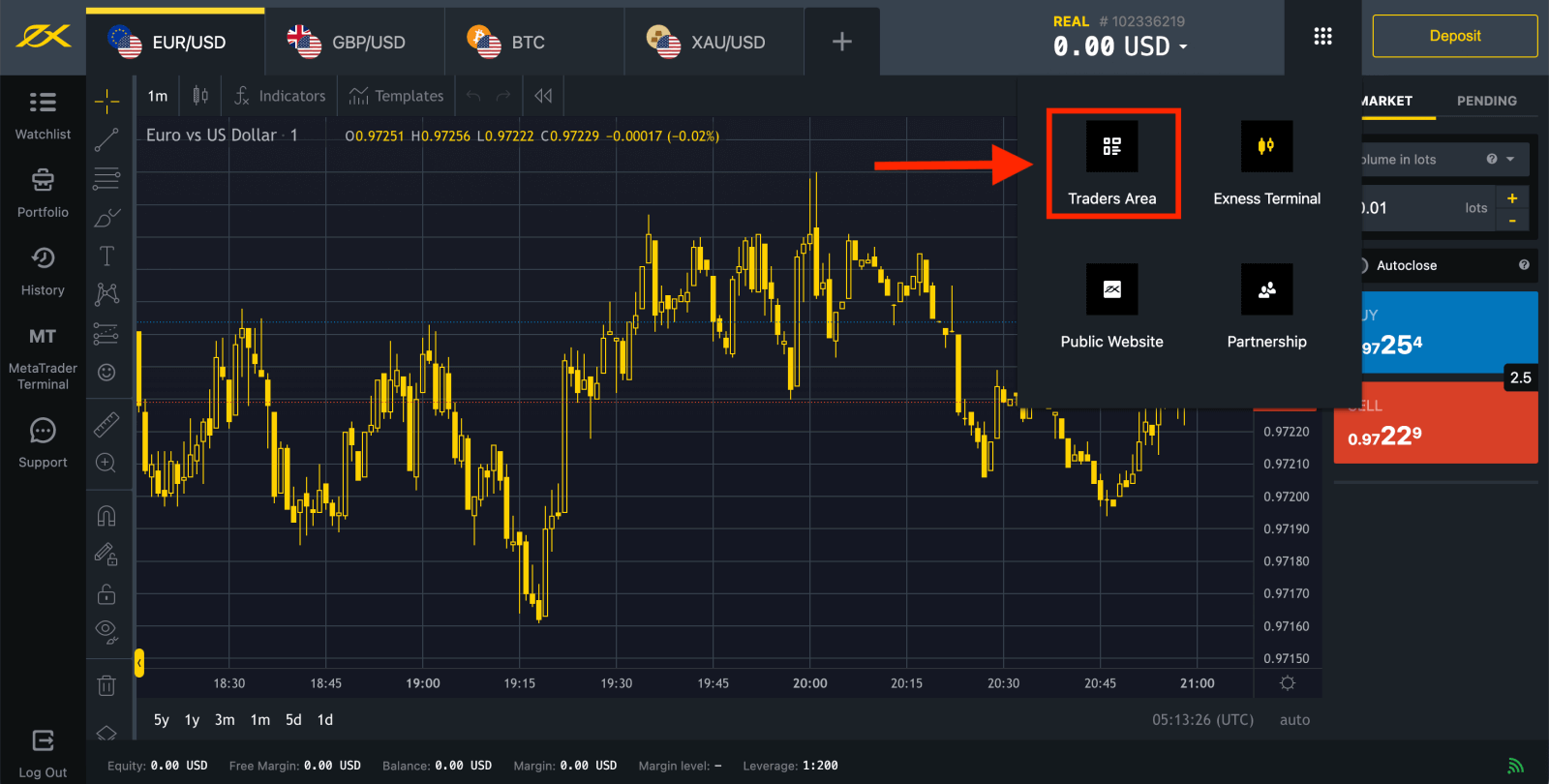
به طور پیش فرض، یک حساب معاملاتی واقعی و یک حساب معاملاتی آزمایشی (هر دو برای MT5) در منطقه شخصی جدید شما ایجاد می شوند. اما امکان افتتاح حساب های تجاری جدید وجود دارد. 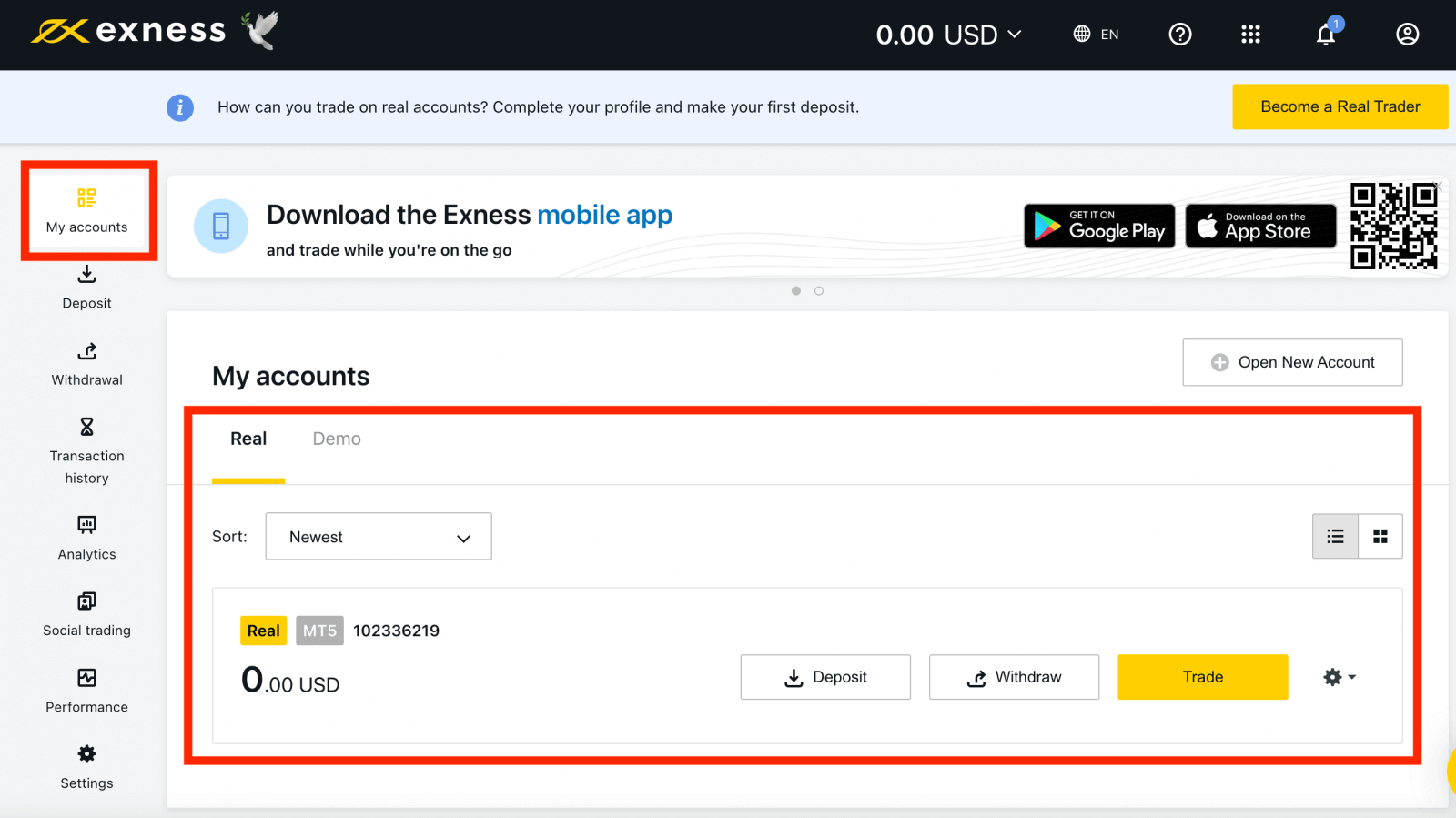
ثبت نام در Exness را می توان در هر زمان انجام داد، حتی همین الان!
پس از ثبت نام، توصیه می شود که حساب Exness خود را به طور کامل تأیید کنید تا به همه ویژگی های موجود فقط برای مناطق شخصی کاملاً تأیید شده دسترسی داشته باشید.
نحوه ایجاد یک حساب تجاری جدید
به این صورت است:
1. از قسمت شخصی جدید خود، روی باز کردن حساب جدید در ناحیه «حسابهای من» کلیک کنید . 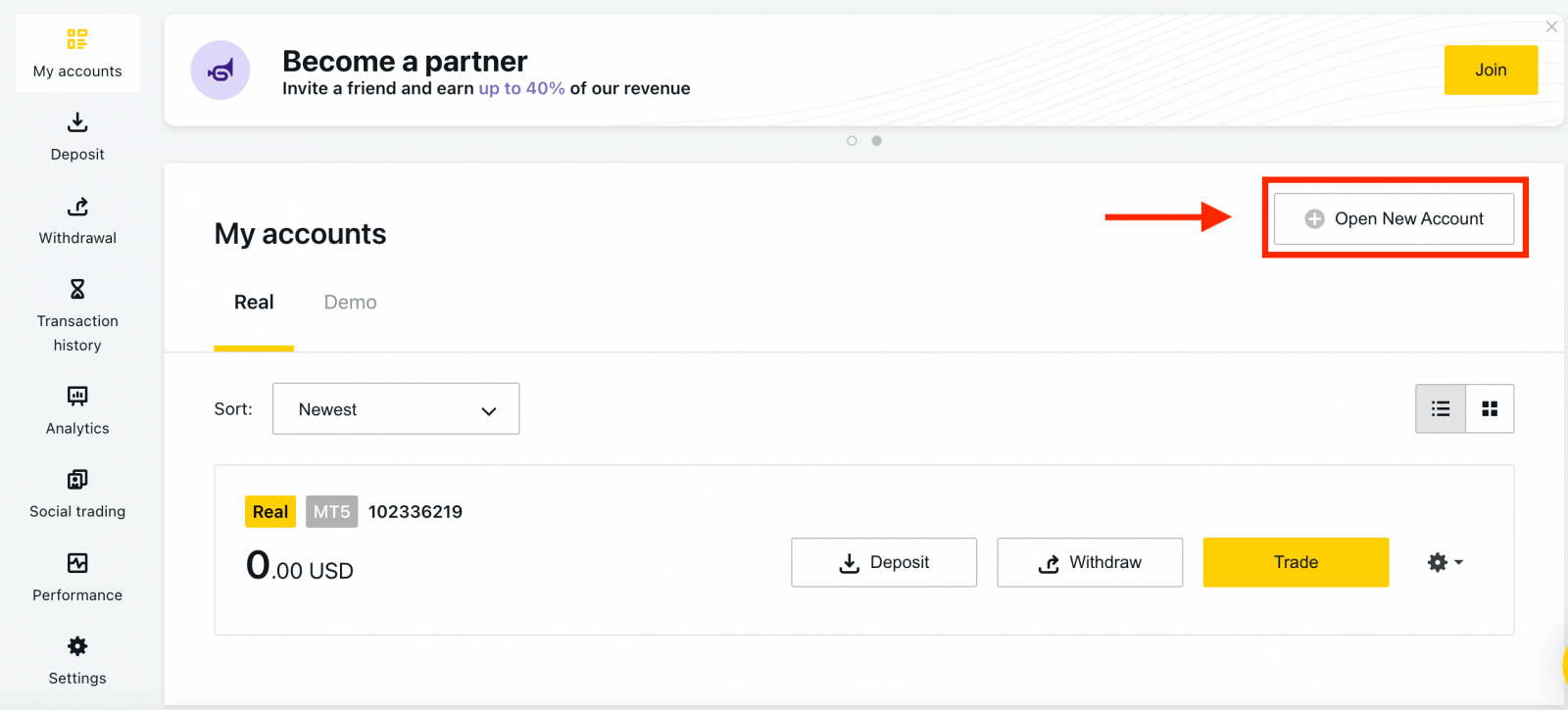
2. از میان انواع حساب های تجاری موجود، و اینکه آیا یک حساب واقعی یا آزمایشی را ترجیح می دهید، انتخاب کنید. 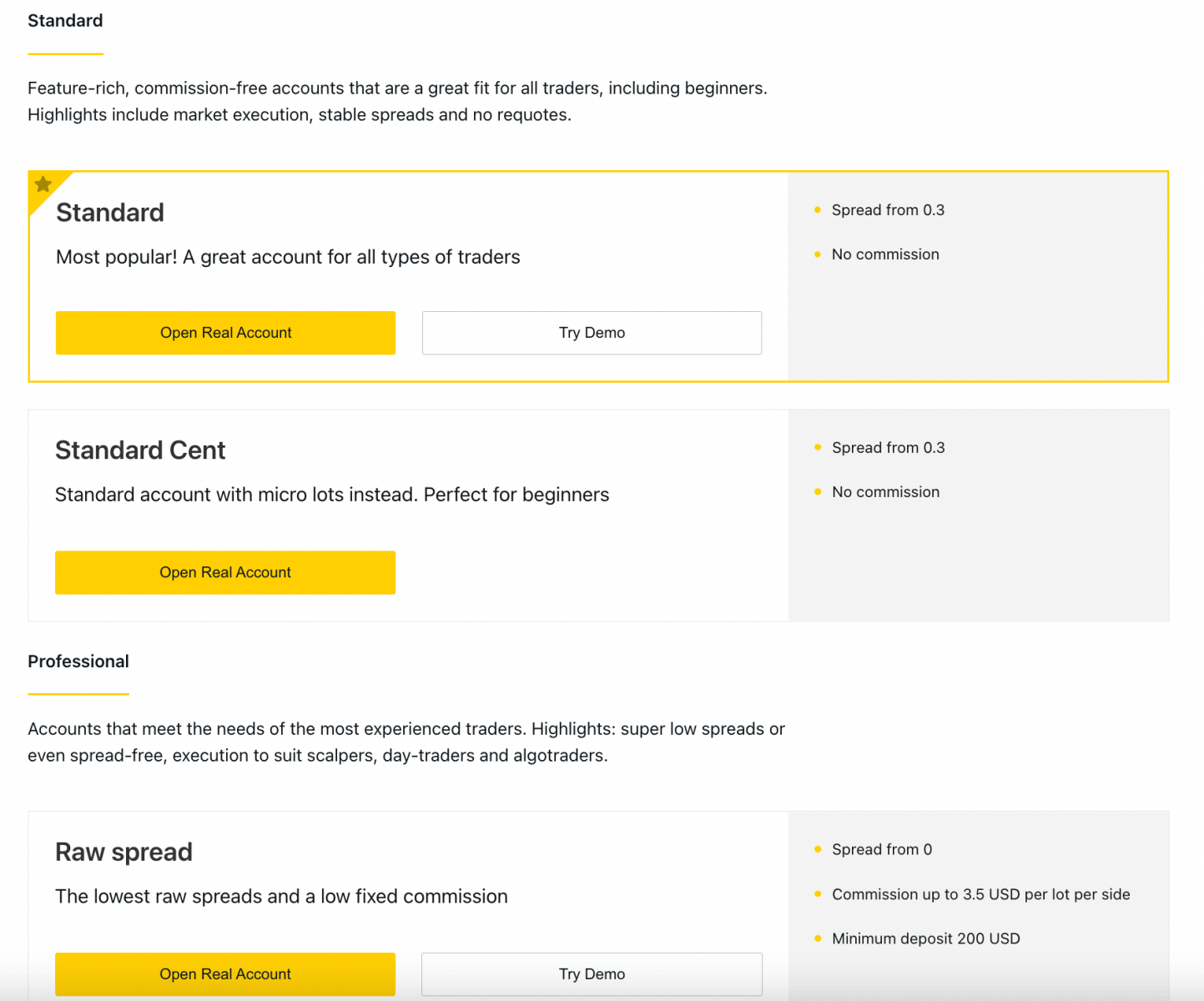
3. صفحه بعدی تنظیمات زیر را نشان می دهد:
- فرصتی دیگر برای انتخاب یک حساب واقعی یا دمو .
- انتخاب بین پایانه های تجاری MT4 و MT5 .
- حداکثر اهرم خود را تنظیم کنید .
- ارز حساب خود را انتخاب کنید (توجه داشته باشید که پس از تنظیم نمی توان آن را برای این حساب تجاری تغییر داد).
- یک نام مستعار برای این حساب تجاری ایجاد کنید.
- رمز عبور حساب معاملاتی را تنظیم کنید.
- پس از اینکه از تنظیمات خود راضی شدید، روی ایجاد حساب کلیک کنید .
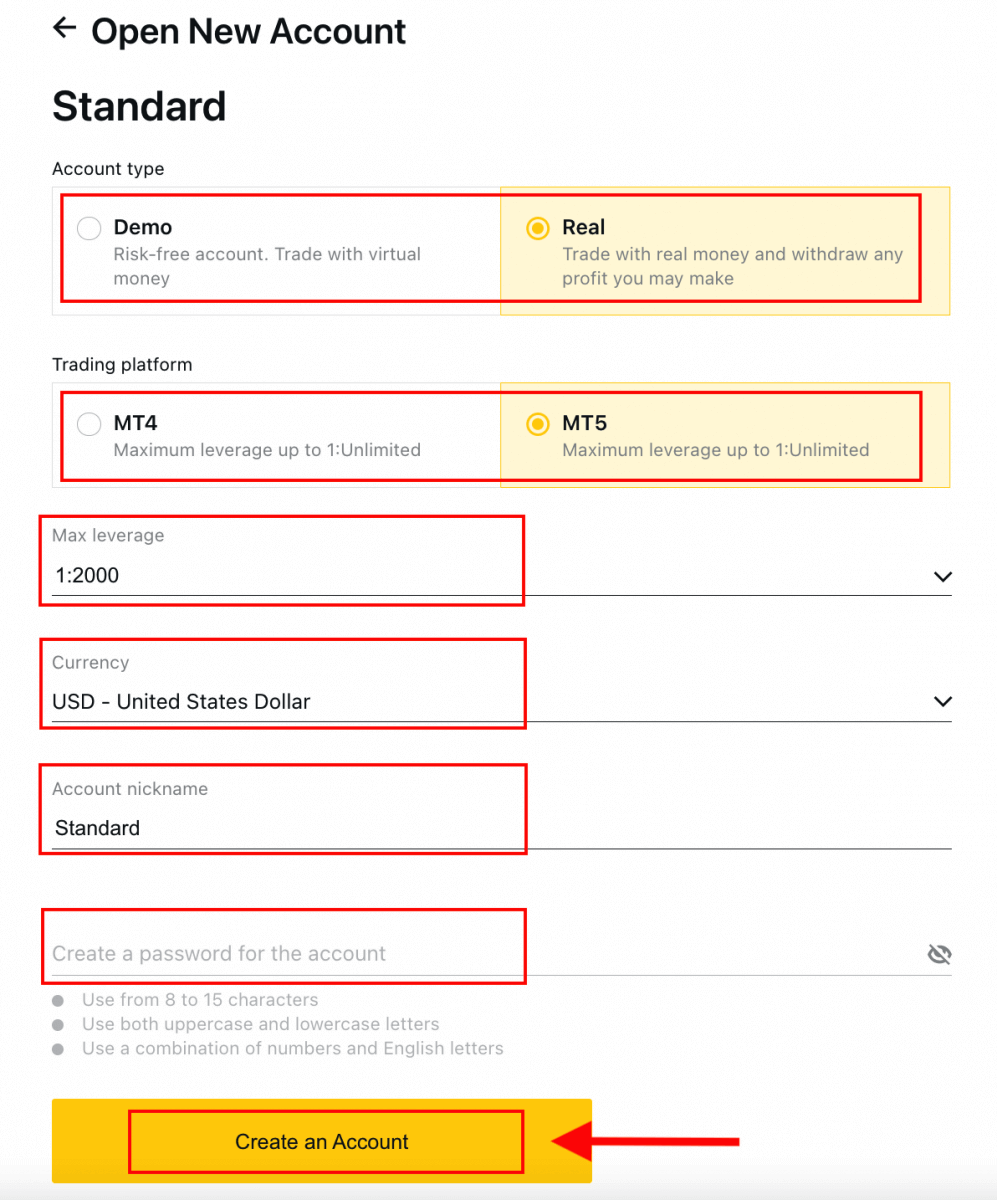
4. حساب تجاری جدید شما در تب "حساب های من" نمایش داده می شود. 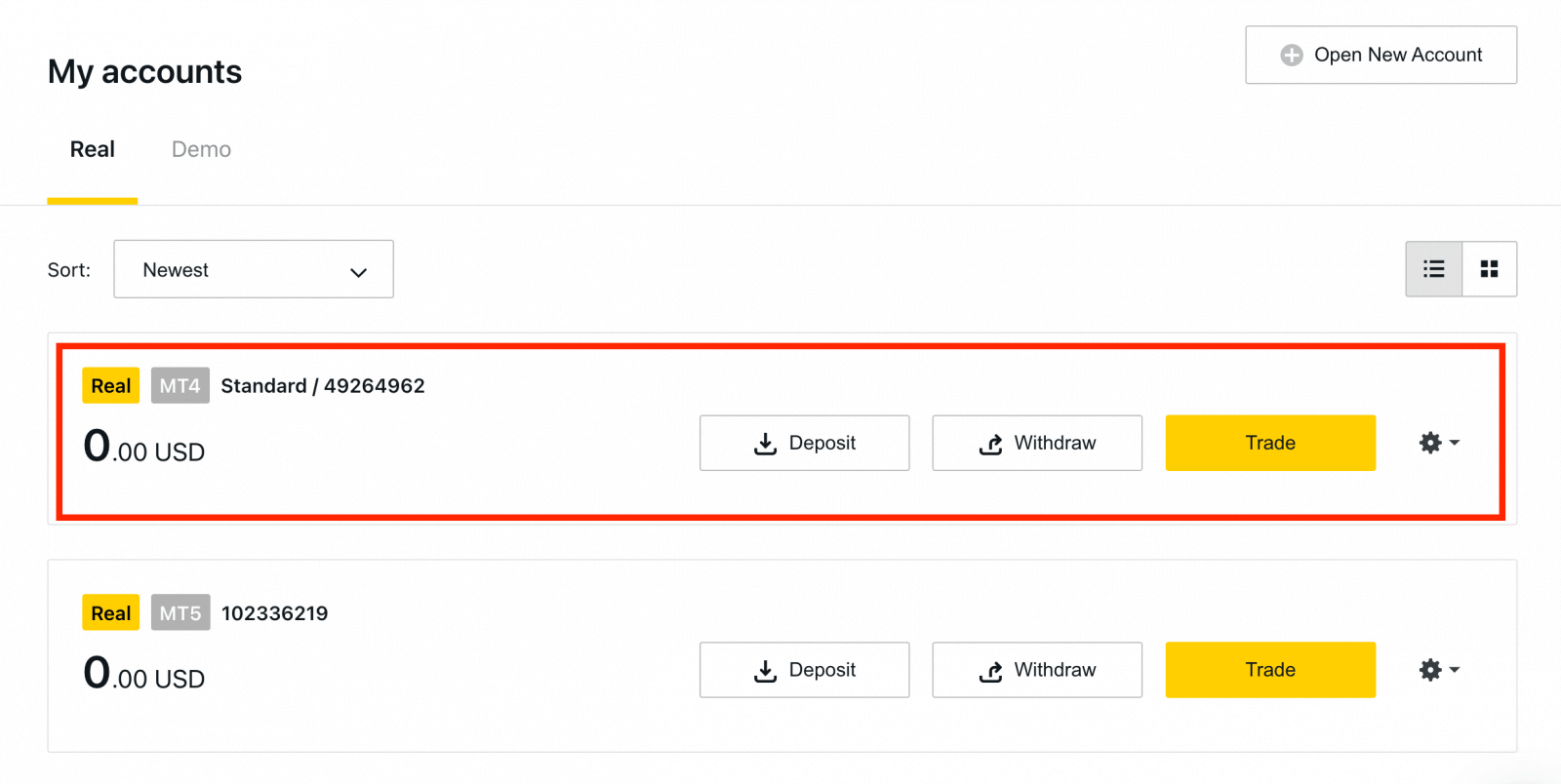
تبریک می گویم، شما یک حساب تجاری جدید باز کرده اید.
نحوه سپرده گذاری در Exness
نحوه باز کردن یک حساب آزمایشی در Exness [برنامه]
راه اندازی و ثبت نام کنید
1. Exness Trader را از اپ استور یا گوگل پلی دانلود کنید .2. Exness Trader را نصب و بارگیری کنید.
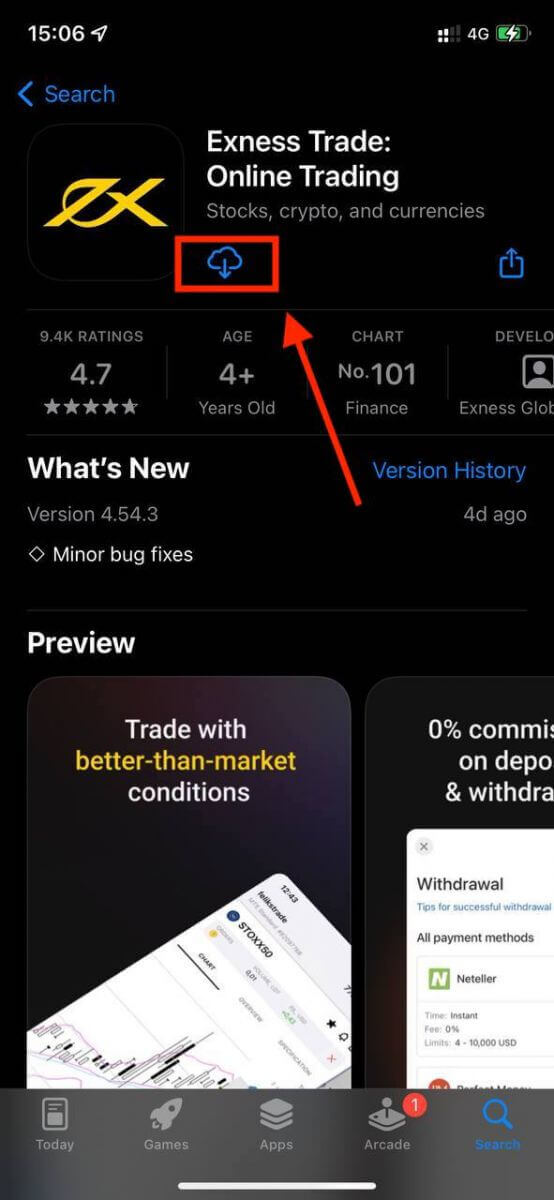
3. ثبت نام را انتخاب کنید .
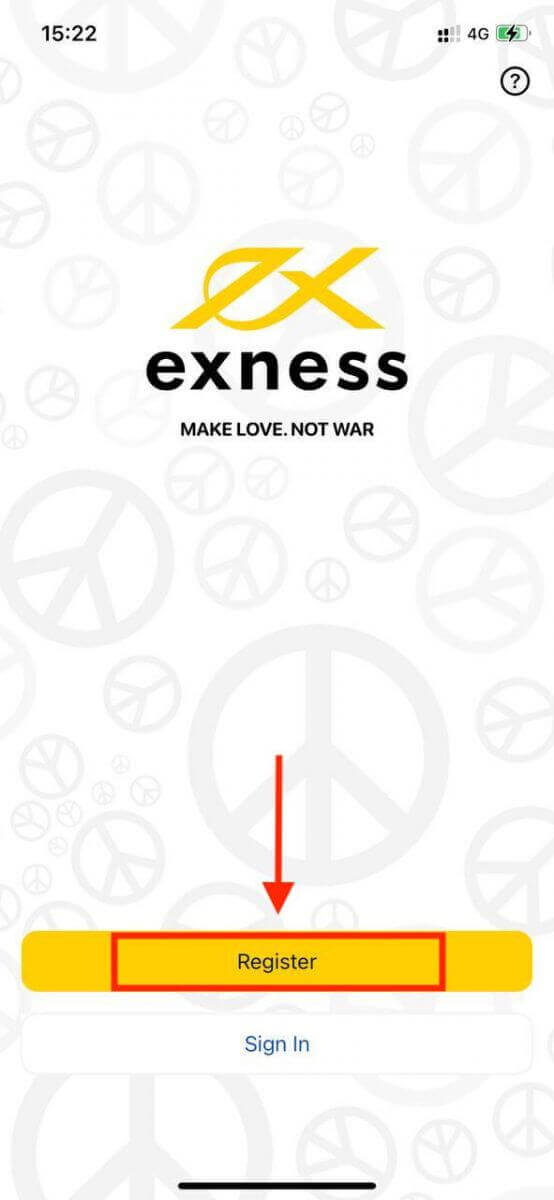
4. روی Change Country/Region ضربه بزنید تا کشور محل سکونت خود را از لیست انتخاب کنید، سپس روی Continue ضربه بزنید .
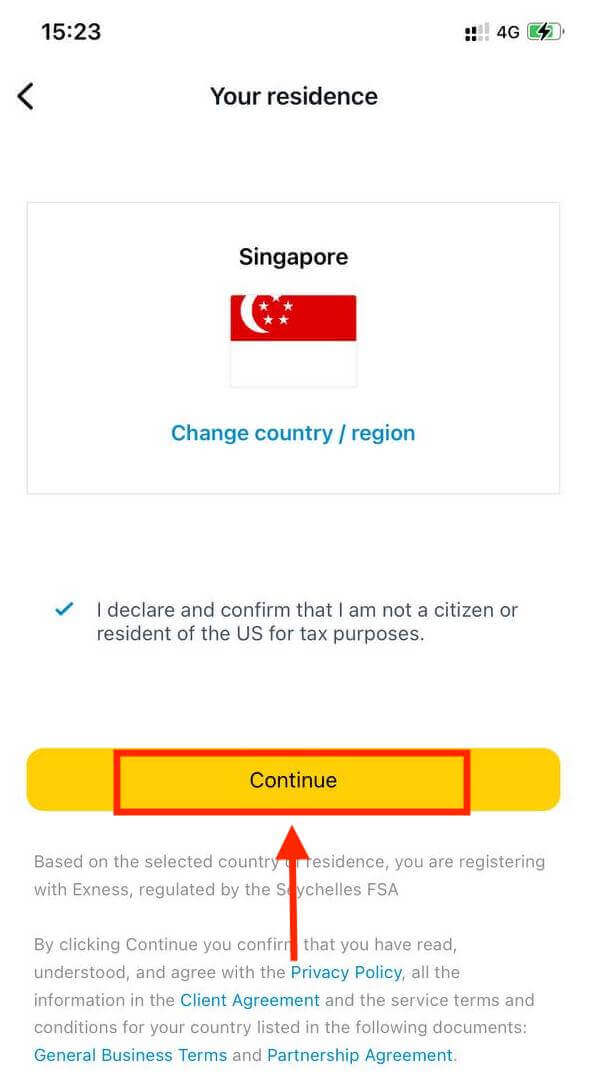
5. آدرس ایمیل خود را وارد کنید و ادامه دهید .
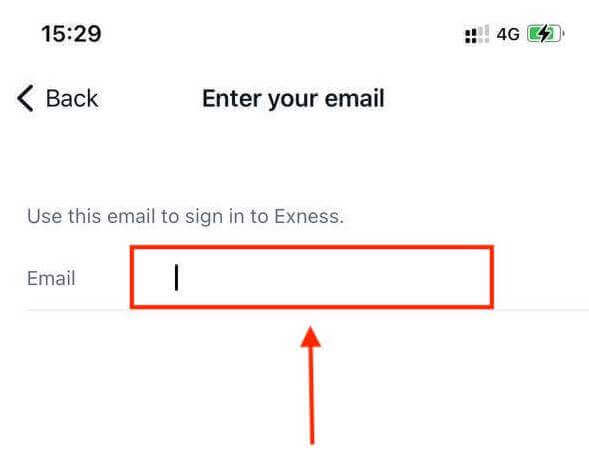
6. یک رمز عبور ایجاد کنید که شرایط را برآورده کند. روی Continue ضربه بزنید .
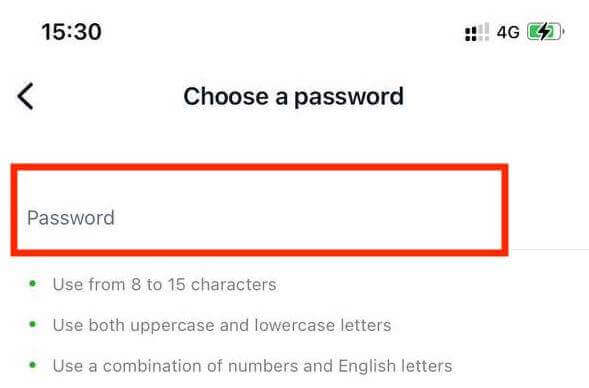
7. شماره تلفن خود را وارد کنید و روی Send me a code ضربه بزنید .
8. کد تأیید 6 رقمی ارسال شده به شماره تلفن خود را وارد کنید، سپس روی Continue ضربه بزنید . اگر زمان تمام شد، میتوانید روی ارسال مجدد کد برای من
ضربه بزنید. 9. یک رمز عبور 6 رقمی ایجاد کنید و سپس برای تایید دوباره آن را وارد کنید. این اختیاری نیست و باید قبل از ورود به Exness Trader تکمیل شود. 10. اگر دستگاهتان از آن پشتیبانی میکند،
میتوانید با ضربه زدن روی «اجازه»، بیومتریک را تنظیم کنید، یا میتوانید با ضربه زدن «اکنون نیست» از این مرحله رد شوید .
11. صفحه سپرده نمایش داده می شود، اما می توانید برای بازگشت به قسمت اصلی برنامه، به عقب ضربه بزنید.
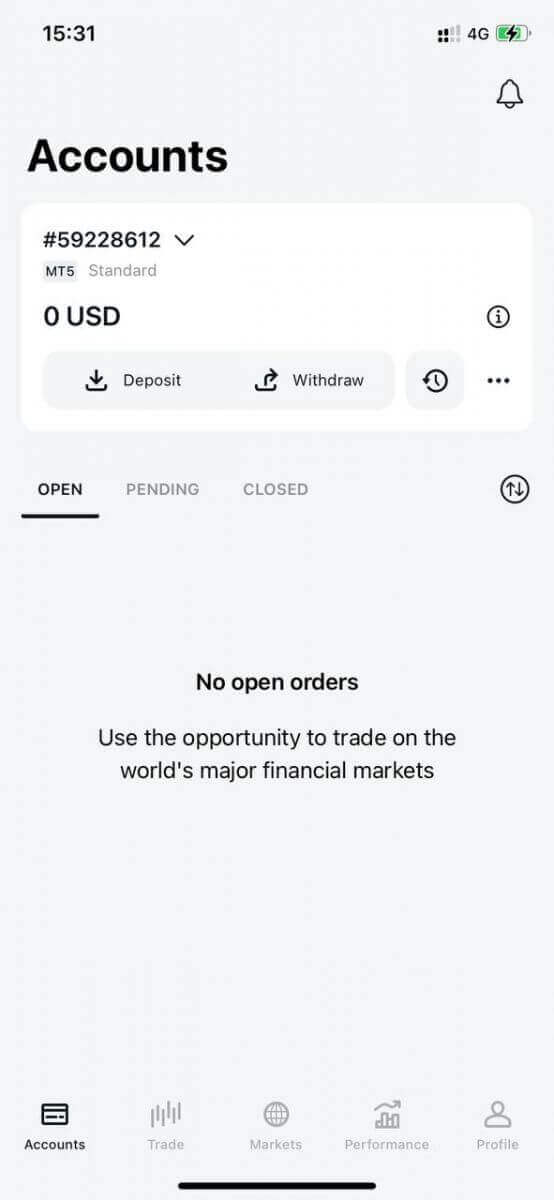
تبریک میگوییم، Exness Trader راهاندازی شده و آماده استفاده است.
پس از ثبت نام، یک حساب آزمایشی برای شما (با 10000 دلار وجوه مجازی) ایجاد می شود تا تجارت را تمرین کنید.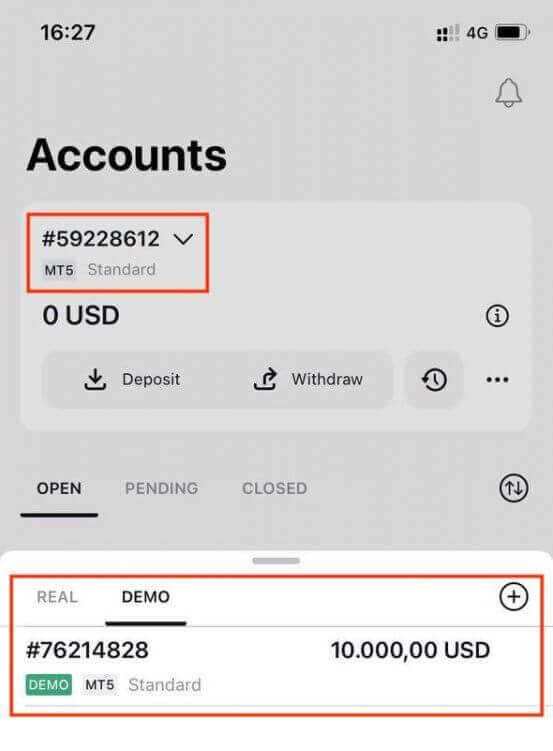
همراه با یک حساب دمو، یک حساب واقعی نیز در هنگام ثبت نام برای شما ایجاد می شود.
نحوه ایجاد یک حساب تجاری جدید
هنگامی که منطقه شخصی خود را ثبت کردید، ایجاد یک حساب تجاری بسیار ساده است. اجازه دهید نحوه ایجاد حساب کاربری در برنامه Exness Trader را به شما آموزش دهیم. 1. روی منوی کشویی در برگه حساب های خود در صفحه اصلی ضربه بزنید.
2. روی علامت مثبت در سمت راست کلیک کنید و New Real Account یا New Demo Account را انتخاب کنید .
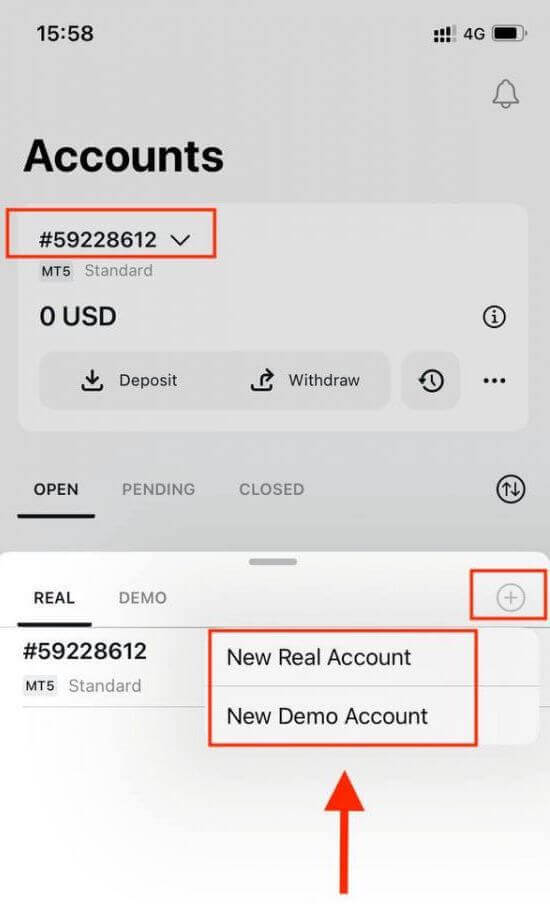
3. نوع حساب دلخواه خود را در قسمت های MetaTrader 5 و MetaTrader 4 انتخاب کنید.
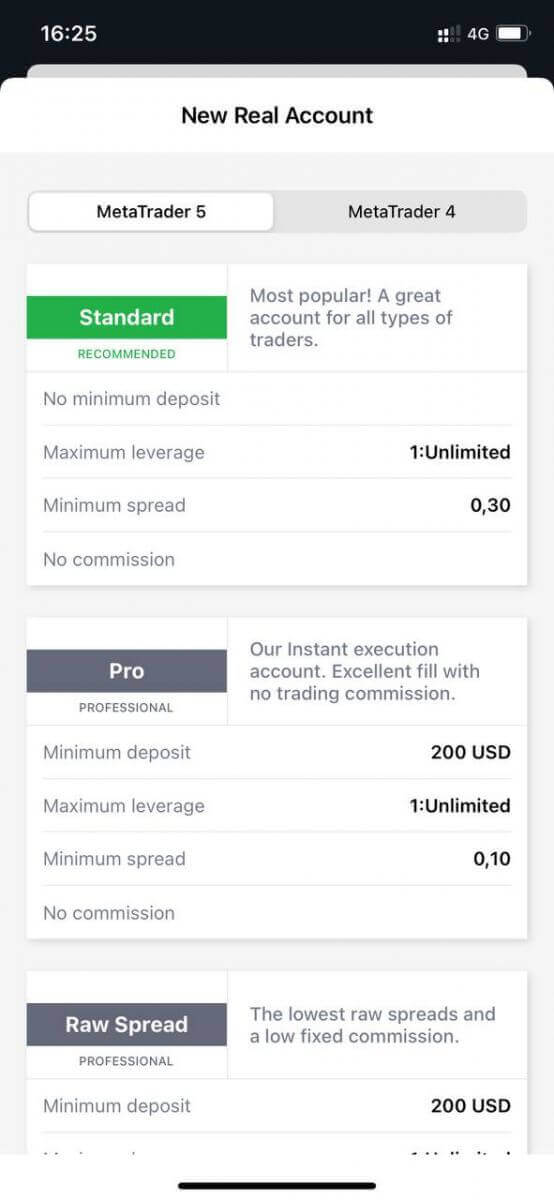
4. واحد پول حساب ، اهرم را تنظیم کنید و نام مستعار حساب را وارد کنید . روی Continue ضربه بزنید .
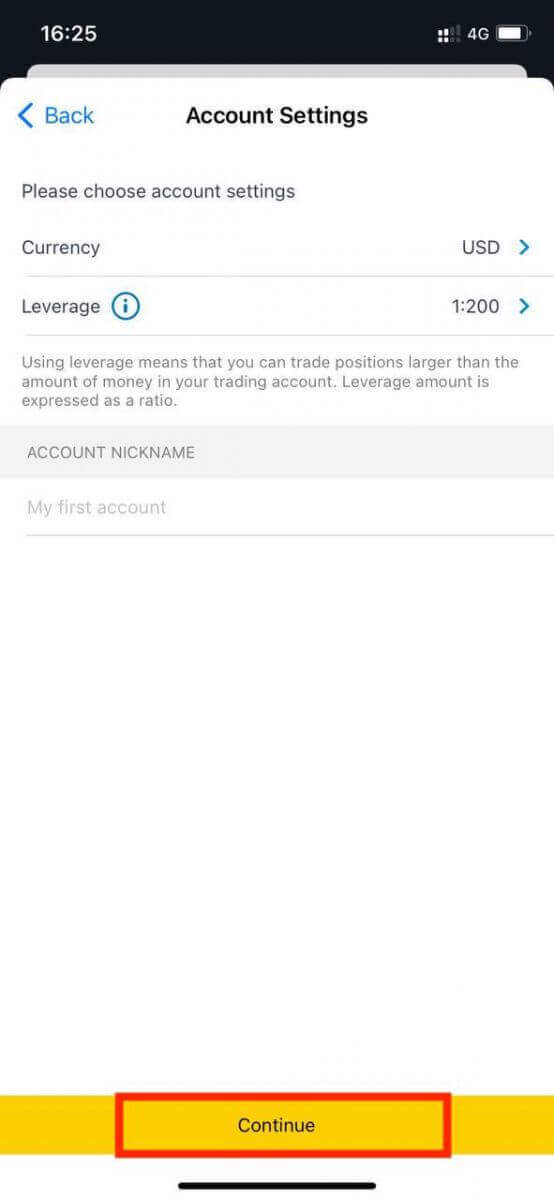
5. یک رمز عبور معاملاتی را مطابق با الزامات نمایش داده شده تنظیم کنید.
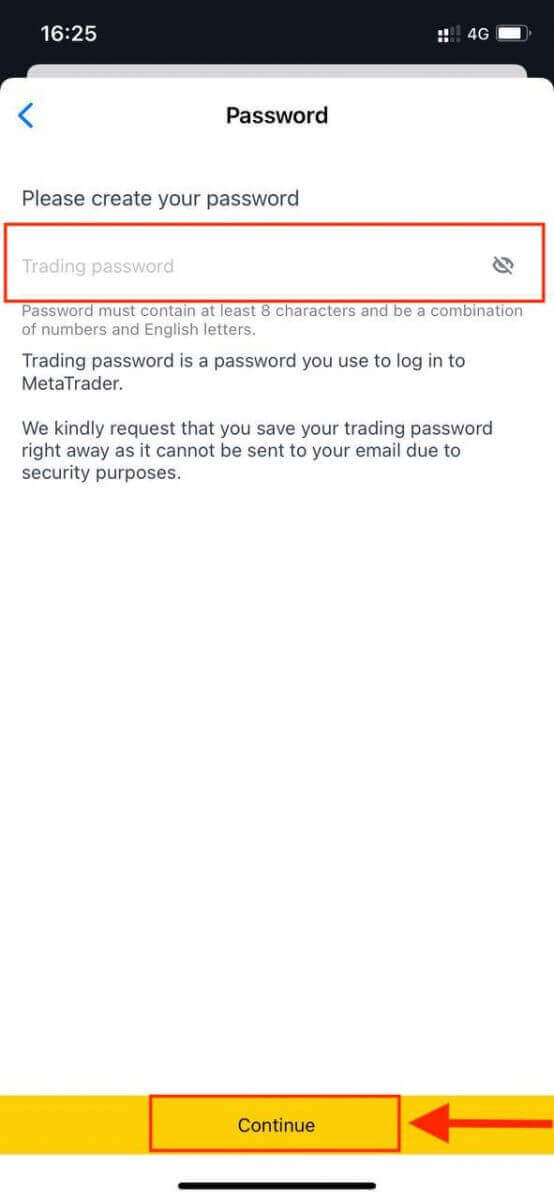
شما با موفقیت یک حساب تجاری ایجاد کردید. روی Make Deposit ضربه بزنید تا روش پرداخت را برای واریز وجوه انتخاب کنید و سپس روی معامله ضربه بزنید.
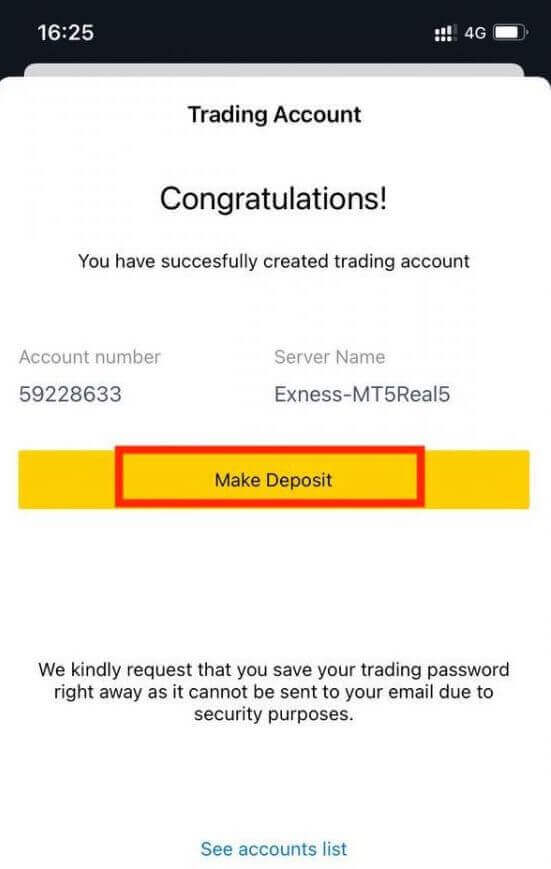
حساب تجاری جدید شما در زیر نشان داده می شود.
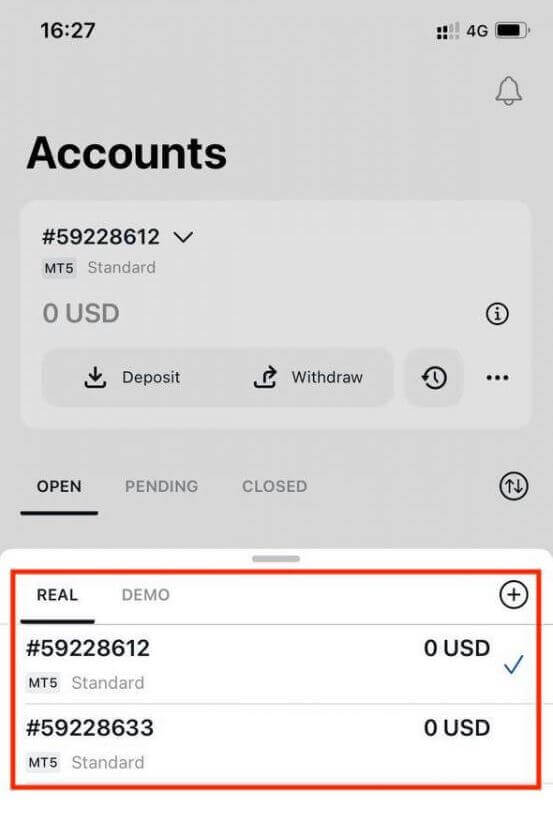
توجه داشته باشید که ارز حساب تعیین شده برای یک حساب پس از تنظیم قابل تغییر نیست. اگر میخواهید نام مستعار حساب خود را تغییر دهید، میتوانید با ورود به بخش شخصی وب این کار را انجام دهید.
تفاوت بین حساب Real و Demo چیست؟
تفاوت عمده این است که با حساب های واقعی شما با وجوه واقعی معامله خواهید کرد، در حالی که حساب های آزمایشی از پول مجازی بدون ارزش واقعی برای معامله استفاده می کنند.
به غیر از آن، شرایط بازار برای حسابهای آزمایشی دقیقاً مشابه اکانتهای Real است که آنها را برای تمرین استراتژیهای شما ایدهآل میکند. علاوه بر این، آنها برای هر نوع حسابی غیر از استاندارد سنت در دسترس هستند .
اگر میخواهید یک حساب آزمایشی برای خود امتحان کنید، ثبتنام کنید و فوراً پول مجازی (10000 دلار آمریکا) برای تمرین با آن دریافت کنید.
نتیجه: سفر تجاری خود را بدون ریسک در Exness شروع کنید
باز کردن یک حساب آزمایشی در Exness اولین قدم ضروری برای هر معامله گر مشتاق است. این یک محیط بدون ریسک برای یادگیری اصول اولیه، توسعه استراتژی های معاملاتی و کسب اطمینان در استفاده از پلت فرم معاملاتی را فراهم می کند. با دنبال کردن این راهنما، می توانید حساب آزمایشی خود را به سرعت راه اندازی کنید و بلافاصله تمرین را شروع کنید. هنگامی که آماده هستید، انتقال به یک حساب کاربری زنده بدون مشکل انجام می شود، که با پشتوانه تجربه و دانش به دست آمده از طریق تجارت آزمایشی شما به دست آمده است. امروز با باز کردن یک حساب آزمایشی در Exness، سفر معاملاتی خود را با پای راست شروع کنید.